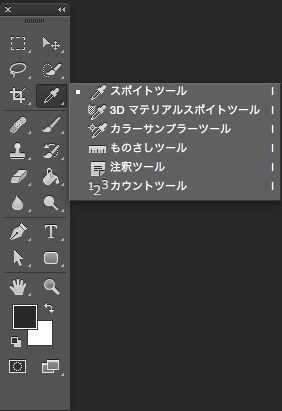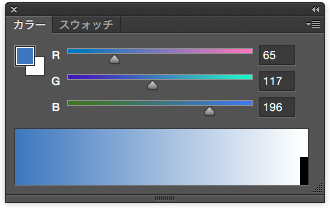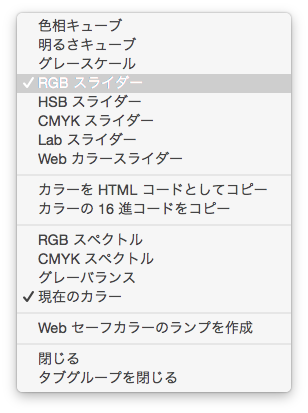Photoshopで写真に使われている配色を抽出する方法をご紹介します。
Photoshop CC 2015で操作しています。
写真に使われている任意の色を抽出するには、「スポイトツール」を使います。
スポイトツールの使い方
配色を抽出したい写真を開きます。
ツールパネルより「スポイトツール」を選択します。
(スポイトのアイコンです)
カーソルがスポイトの形に変わりますので、配色を抽出したい箇所にスポイトをポイントします。
空の部分にポイントしてみます。
すると、ポイントした箇所を中心として、一瞬大きな円が現れます!
なお、上の半円のブルーは、先ほどスポイトツールでポイントした箇所で、下の半円は、元々設定されていた描画色です。Photoshopでは、初期設定で描画色はブラック、背景色はホワイトになっています。
さて、ツールパネルを見てみましょう。
お分かりだろうか。。。
描画色が空色に変わっていることを。。。
さて、カラーパネルを確認してみましょう。
カラーパネルが表示されていない場合、〔ウィンドウ〕メニューから「カラー」で表示させます。
抽出した配色によるカラー値の詳細を確認することができます。
なお、カラーパネルのタブグループには、複数のカラーモデルメニューがあります。
スポイトツールを使って、「画面外」から配色を抽出する方法
続いては、Photoshopのスポイトツールを持ったまま、外に飛び出して、欲しい配色をPhotoshopに引っ張ってきてしまいましょう!
方法は簡単です。
スポイトツールを選択した状態で、photoshopの画面内で一回クリックしたあと、欲しい画面のところまでドラッグするだけです。
すると?
スポイトツールが目的のピンク色を抽出して、描画色の設定が変わりました!
まとめ
Photoshopで好きな色を抽出するには、スポイトツールを使う!
いかがでしたか?
Photoshopではスポイトツールはよく使うツールです。どうぞ有効活用してくださいね♪